قم بإنشاء طلب دعم Azure لمشكلة اتفاقية مؤسسية
يمكّنك Azure من إنشاء طلبات الدعم وإدارتها، المعروفة أيضاً باسم تذاكر الدعم، لاتفاقيات المؤسسة. يمكنك إنشاء الطلبات وإدارتها في مدخل Microsoft Azure، والتي تتناولها هذه المقالة. يمكنك أيضا إنشاء الطلبات وإدارتها برمجيا، باستخدام واجهة برمجة تطبيقات REST لتذكرة دعم Azure، أو باستخدام Azure CLI.
إشعار
عنوان URL الخاص بالبوابة الإلكترونية Azure خاص بسحابة Azure حيث يتم نشر مؤسستك.
- مدخل Azure للاستخدام التجاري هو: https://portal.azure.com
- مدخل Azure لألمانيا هو:
https://portal.microsoftazure.de - مدخل Azure لحكومة الولايات المتحدة هو: https://portal.azure.us
يوفر Azure دعمًا غير محدود لإدارة الاشتراك، والذي يتضمن الفواتير وتعديلات الحصة النسبية وتحويلات الحساب. أنت بحاجة إلى خطة دعم للدعم الفني. لمزيد من المعلومات، راجع مقارنة خطط الدعم.
الشروع في العمل
يمكنك الحصول على التعليمات + الدعم في مدخل Microsoft Azure. إنه متاح من قائمة مدخل Azure، أو العنوان العام، أو قائمة الموارد لخدمة ما. قبل أن تتمكن من تقديم طلب دعم، يجب أن يكون لديك الأذونات المناسبة.
عنصر تحكم الوصول المستند إلى دور Azure
لإنشاء طلب دعم لاتفاقية مؤسسة، يجب أن تكون مسؤول مؤسسة أو مسؤول شريك مرتبطاً بتسجيل مؤسسة.
انتقل إلى المساعدة + الدعم من العنوان العام
لبدء طلب دعم من أي مكان في مدخل Azure:
حدد رمز علامة الاستفهام في العنوان العمومي، ثم حدد تعليمات + دعم.
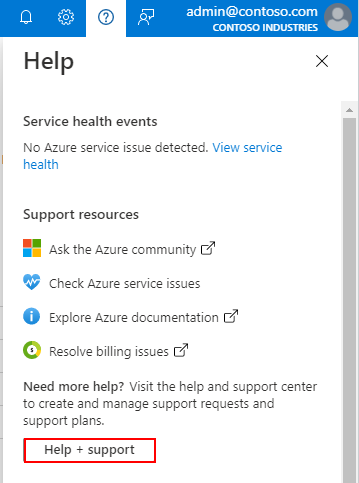
حدد إنشاء طلب دعم. اتبع التعليمات لتقديم معلومات حول مشكلتك. سنقترح بعض الحلول الممكنة، ونجمع تفاصيل حول المشكلة، ونساعدك في إرسال طلب الدعم وتتبعه.
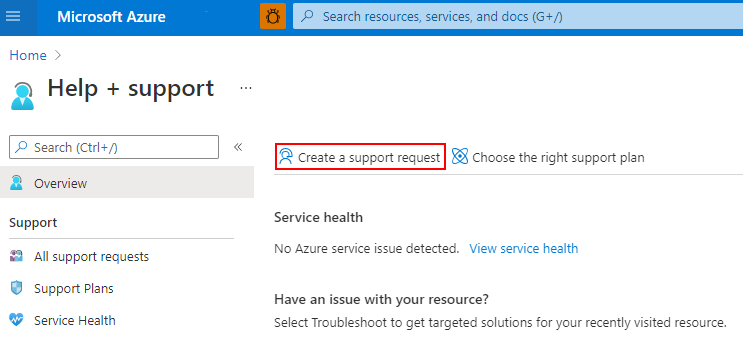
انتقل إلى المساعدة + الدعم من قائمة الموارد
لبدء طلب دعم:
من قائمة الموارد، في قسم الدعم + استكشاف الأخطاء وإصلاحها ، حدد طلب دعم جديد.
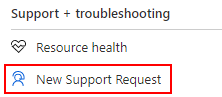
اتبع التعليمات لتزويدنا بمعلومات حول المشكلة التي تواجهها. عند بدء عملية طلب الدعم من أحد الموارد، يتم تحديد بعض الخيارات مسبقاً لك.
إنشاء طلب دعم
سنرشدك خلال بعض الخطوات لجمع معلومات حول مشكلتك ومساعدتك في حلها. يتم وصف كل خطوة في الأقسام التالية.
وصف المشكلة
- اكتب ملخصا لمشكلتك ثم حدد نوع المشكلة.
- في القائمة نوع المشكلة، حدد إدارة التسجيل لمشكلات اتفاقية المؤسسة.
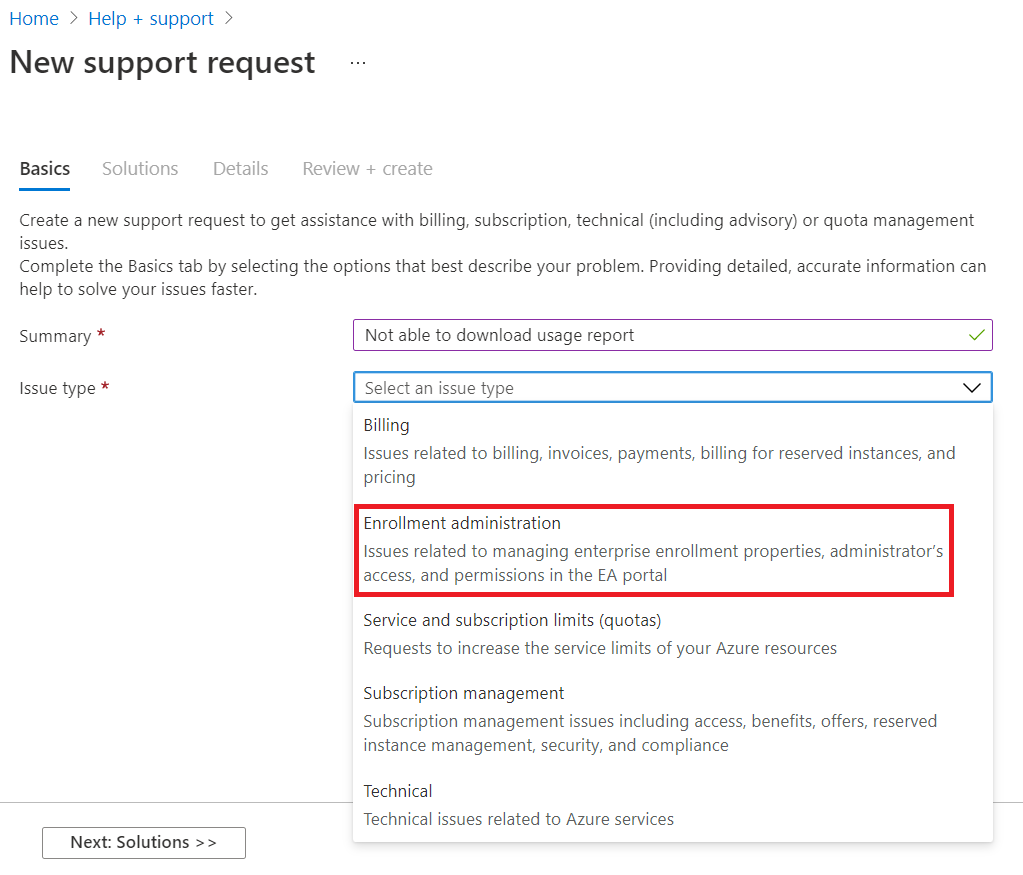
- بالنسبة إلى رقم التسجيل، حدد رقم التسجيل.
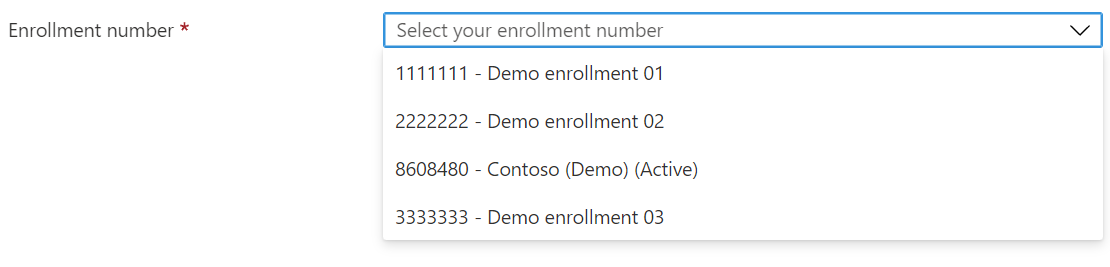
- بالنسبة إلى نوع المشكلة، حدد فئة المشكلة التي تصف نوع المشكلة التي تواجهها على أفضل نحو.
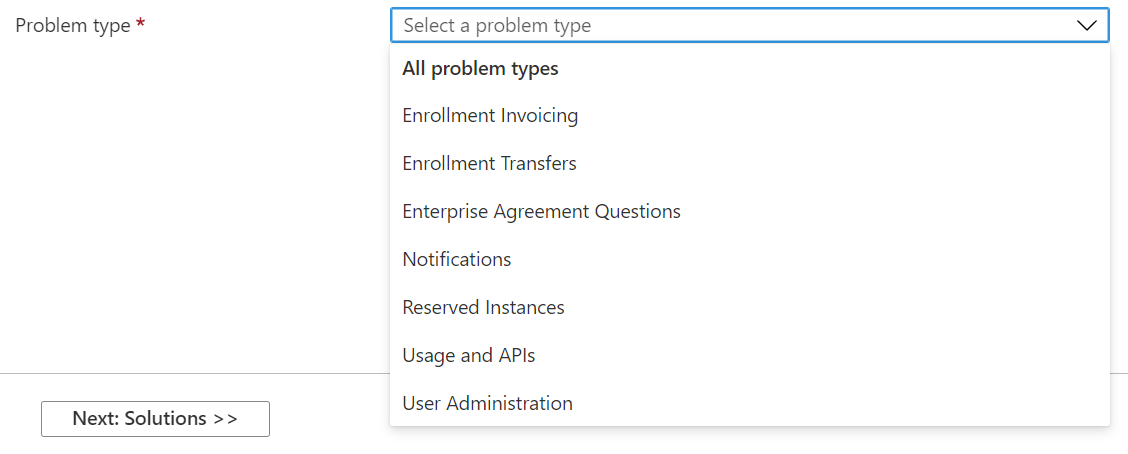
- بالنسبة للنوع الفرعي المشكلة، حدد فئة فرعية للمشكلة.
بعد تقديم كل هذه التفاصيل، حدد Next: Solutions.
الحل المقترح
استناداً إلى المعلومات التي قدمتها، سنعرض لك الحلول الموصى بها التي يمكنك استخدامها لمحاولة حل المشكلة. في بعض الحالات، قد نقوم بإجراء تشخيص سريع. تتم كتابة الحلول بواسطة مهندسي Azure وستقوم بحل المشكلات الأكثر شيوعاً.
إذا كنت لا تزال غير قادر على حل المشكلة، فتابع إنشاء طلب الدعم الخاص بك عن طريق تحديد Next: Details.
تفاصيل أخرى
بعد ذلك، نجمع المزيد من التفاصيل حول المشكلة. يساعدنا تقديم معلومات شاملة ومفصلة في هذه الخطوة في توجيه طلب الدعم الخاص بك إلى المهندس المناسب.
في علامة التبويب تفاصيل، أكمل قسم تفاصيل المشكلة حتى نحصل على مزيد من المعلومات حول مشكلتك. أخبرنا، إن أمكن، بوقت بدء المشكلة وأي خطوات لإعادة إنتاجها. يمكنك تحميل ملف، مثل ملف السجل أو الإخراج من التشخيص. لمزيد من المعلومات حول عمليات تحميل الملفات، راجع إرشادات تحميل الملفات.
في قسم مشاركة المعلومات التشخيصية، حدد نعم أو لا. يتيح تحديد نعم لدعم Azure جمع معلومات التشخيص من موارد Azure. إذا كنت تفضل عدم مشاركة هذه المعلومات، فحدد لا. في بعض الحالات، سيكون هناك المزيد من الخيارات للاختيار من بينها.
في قسم Support method ، حدد خطورة المشكلة. يعتمد الحد الأقصى لمستوى الخطورة على خطة الدعم الخاصة بك.
قدم طريقة الاتصال المفضلة لديك، وتوافرك، ولغة الدعم المفضلة لديك.
بعد ذلك، أكمل قسم معلومات جهة الاتصال حتى نعرف كيفية الاتصال بك.
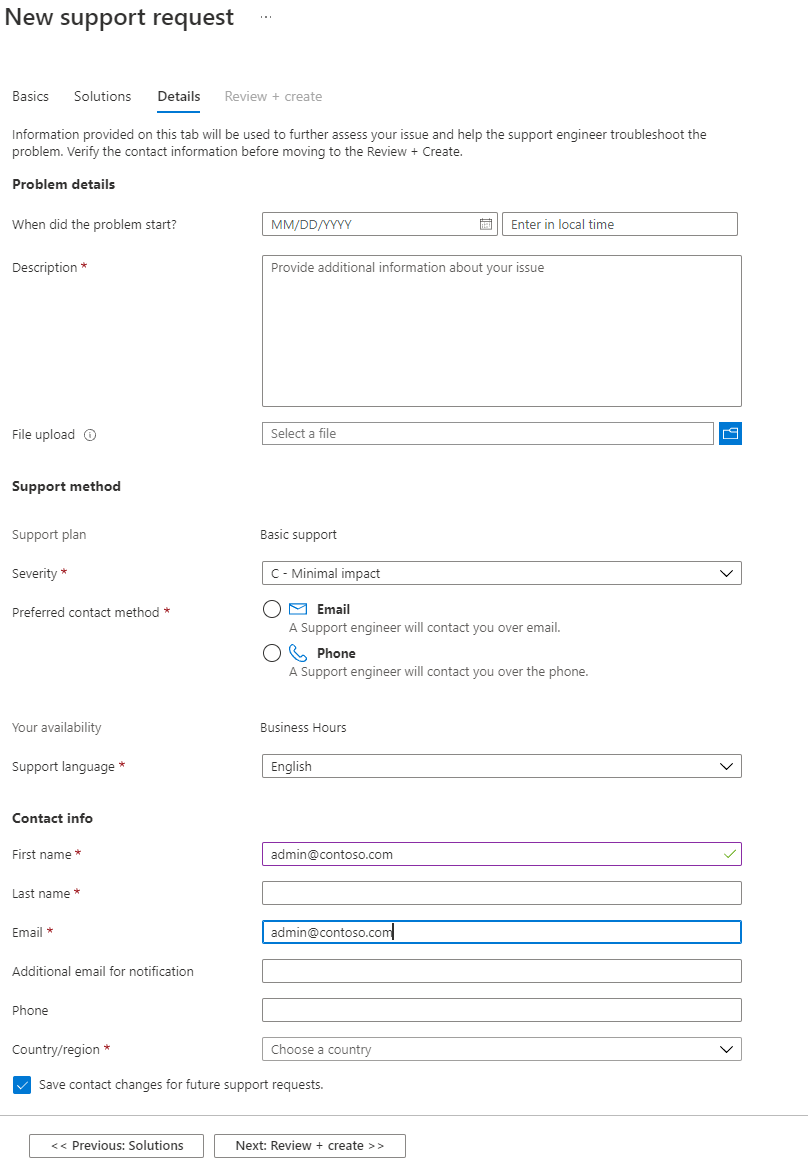
حدد التالي: مراجعة + إنشاء عند إكمال جميع المعلومات الضرورية.
مراجعة + إنشاء
قبل إنشاء طلبك، راجع جميع التفاصيل التي سترسلها إلى الدعم. يمكنك تحديد السابق للعودة إلى أي علامة تبويب إذا كنت بحاجة إلى إجراء تغييرات. عندما تكون راضيا عن اكتمال طلب الدعم، حدد إنشاء.
سيتصل بك مهندس دعم باستخدام الطريقة التي أشرت إليها. للحصول على معلومات حول أوقات الاستجابة الأولية، راجع نطاق الدعم والاستجابة.
لا يمكن إنشاء طلب باستخدام حساب Microsoft
إذا كان لديك حساب Microsoft (MSA) ولم تتمكن من إنشاء تذكرة دعم Azure، فاستخدم الخطوات التالية لتقديم حالة دعم. يتم إنشاء حسابات Microsoft للخدمات بما في ذلك Outlook وWindows Live وHotmail.
لإنشاء تذكرة دعم Azure، يجب أن يكون لحساب المؤسسة دور مسؤول EA أو دور مسؤول الشريك.
إذا كان لديك MSA، اطلب من مسؤول إنشاء حساب مؤسسي لك. يجب على مسؤول المؤسسة أو مسؤول الشريك إضافة حساب المؤسسة الخاص بك كمسؤول مؤسسة أو مسؤول شريك. ثم يمكنك استخدام حساب المؤسسة الخاص بك لتقديم طلب دعم.
- لإضافة عامل مسؤول المؤسسة، راجع إضافة مسؤول مؤسسة آخر.
- لإضافة partner مسؤول istrator، راجع إدارة مسؤولي الشركاء.
الخطوات التالية
اتبع هذه الروابط لمعرفة المزيد:
- كيفية إدارة طلب دعم Azure
- واجهة برمجة تطبيقات REST لتذكرة دعم Azure
- تفاعل معنا على Twitter
- الحصول على المساعدة من نظرائك في صفحة سؤال Microsoft Q&A
- تعرف على المزيد في الأسئلة المتداولة حول دعم Azure
الملاحظات
قريبًا: خلال عام 2024، سنتخلص تدريجيًا من GitHub Issues بوصفها آلية إرسال ملاحظات للمحتوى ونستبدلها بنظام ملاحظات جديد. لمزيد من المعلومات، راجع https://aka.ms/ContentUserFeedback.
إرسال الملاحظات وعرضها المتعلقة بـ